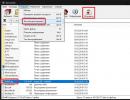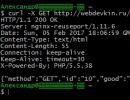Как поменять язык в Bluestacks на английский, либо любой другой — подробная инструкция в скринах. Как поменять язык в BlueStacks на английский Как изменить язык в bluestacks на английский
После установки BlueStacks, управление приложением осуществляется с помощью клавиатуры компьютера или ноутбука? по умолчанию. Однако, этот вид ввода данных не всегда работает корректно. К примеру при переключении на английский язык, для ввода пароля, раскладка не всегда меняется и из-за этого ввод личных данных становится невозможен. Но эту проблему можно решить и изменить первоначальные настройки. Сейчас я покажу как поменять язык ввода в BlueStacks.
Меняем язык ввода
1. Заходим в «Настройки» BlueStacks. Открываем «Выберете IME» .

2. Выбираем тип раскладки. «Включить физическую клавиатуру» у нас уже стоит по умолчанию, хотя в списке это не отображается. Выберем второй вариант «Включить экранную клавиатуру» .

Теперь перейдем в поле поиска и попробуем что-нибудь написать. При установке курсора в этом поле, в нижней части окна отображается стандартная клавиатура андроид. Я думаю проблем с переключением между языками не возникнет.

Последний вариант на данном этапе осуществляется настройка клавиатуры. Нажав два раза на «Выбрать по умолчанию Андроид IME» , видим поле «Настройка способов ввода» . Переходим в окно настройки клавиатуры.
Для операционной системы Android было создано множество интересных игр и приложений. Перечень новых программ постоянно пополняется. Поэтому многие владельцы компьютеров хотели бы попробовать поиграть в Android-игры без смартфона. Теперь это стало возможным с эмулятором для ПК. Пользователи, уже установившие программу, часто интересуются тем, как поменять язык в BlueStacks на английский.
Дело в том, что в последней версии приложения по умолчанию активирована русская раскладка клавиатуры. Во время запуска программы требуется ввести логин и пароль. Поскольку данные на английском языке, то их приходится копировать из текстового редактора. Чтобы избежать ненужных манипуляций, необходимо знать, как поменять язык в BlueStacks на английский. В статье описан проверенный метод перевода текста в иную раскладку клавиатуры.
Start BlueStacks: на английский
Для начала нужно открыть программу. В окне приложения следует кликнуть по значку «Все программы». Затем требуется открыть настройки. Сделать это можно, нажав на иконку с шестеренкой. Далее необходимо выбрать раздел «Изменение настроек клавиатуры».
Потом требуется открыть вкладку «Язык и ввод». Здесь нужно выбрать физическую клавиатуру. Далее следует перейти по ссылке в появившемся окне для настройки раскладки. На открывшейся странице требуется отметить английский язык. Другие флажки необходимо оставить нетронутыми. После этого можно закрыть настройки.

Как поменять язык в BlueStacks на английский, если пользователь не нашел физическую клавиатуру? Для этого нужно перейти в настройки. Затем следует открыть раздел «Выберите IME». Далее необходимо выбрать строку «Включить физическую клавиатуру». После этого следует повторно выполнить вышеуказанные действия.
Переключение раскладки клавиатуры
Как поменять язык в BlueStacks на английский после изменения настроек? Для этого требуется нажать на клавиши Ctrl+Пробел. Пользователю станет доступен не только русский, но и английский язык.
Операционная система андроид, привлекает пользователей своим обилием игр и приложений, список которых пополняется с каждым днём всё больше и больше. Так что многие кто обладают компьютерами, но не могут себе пока позволить купить современный смартфон, на последней прошивке, чтобы поиграть в Android игры, задаются вопросом, как установить андроид на компьютер?
В данной статье, мы не будем рассказывать, как поставить данную операционную систему вместо Windows, ведь есть более простой способ, это установить эмулятор андроида на компьютер. С ним и ваш компьютер останется в привычном виде, и поиграть в игрушки на мобильной платформе вы сможете в любой момент.
Одним из самых известных и удобных эмуляторов, является BlueStacks. Найти его в интернете не составит труда, но лучше скачивать с официального сайта, дабы к вам вместе с программой не попали виурсы.
Bluestacks — как сменить язык ввода
Для пользователей, у кого возникли вопросы по поводу как поменять язык в Bluestacks на английский, либо любой другой, мы подготовили небольшой мануал, в скринах. Ведь иногда возникают трудности, при поиске игры, название которой на иностранном языке, раскладка клавиатуры не меняется, а остаётся по умолчанию на русском. На самом деле, поменять его очень просто.
1.На главном экране, нажимаем кнопку “все программы ”:


3.Потом нажимаем выделенный элемент “изменить настройки клавиатуры ”:


5.И нажимаем кнопку “настройка способа ввода ”:

6.Выбираем “All Translated Keyboard ”:

7.Снова “настройка способа ввода ”:

8.И в появившемся окне, ставим галочки на те языки, которые вам понадобятся при поиске игр и приложений. Обычно хватает выбрать только русский и английский.

Всё, теперь у вас будут доступны несколько языков, для того чтобы переключить язык в Bluestacks, нужно будет нажать CTRL и пробел .
Статья была полезна? Скажи спасибо. Есть вопросы? Задавай!
Если Вы устанавливаете эту программу впервые, тогда могут возникнуть некоторые проблемы. Кроме того, что вводить пароль можно на русском, так еще и выводилось окошко с подтверждением на App Store, которое мешало вводить пароль.
Я пользуюсь этой программой еще с первых версий и с такой программой я встретился впервые. Поэтому сегодня я расскажу: .
Раньше ярлык настроек был как приложение, но теперь разработчики его спрятали в другом месте. Нужно потянуть зажатый курсор мышки в правом верхнем углу окна, вообщем чтобы появилась шторка, в которой мы и найдем иконку Settings
(Настройки).
Дальше ищем и нажимаем пункт меню Изменить настройки клавиатуры
.

Теперь видим много разделов меню. Нам нужен раздел Физическая клавиатура в котором клацаем на пункт AT Translated Set 2 keyboard .

Выскакивает небольшое окошко в котором нужно кляцнуть на Настроить раскладки клавиатуры .

Теперь ставим галочки напротив нужных нам языков, это English и конечно же Русский .


Нажимаем кнопочку Назад
и после чего настройки автоматически сохраняются и выводится окошко, где пишется, что теперь Вы можете переключать язык клавиатуры при помощи клавиш CTRL + Пробел
.
Теперь при любом вводе текста в программе BlueStacks Вы можете спокойно переключать данной комбинацией клавиш не заморачиваясь.
Как войти в аккаунт
Если Вы установили самую последнюю версию и возникли трудности с входом в аккаунт, то первым делом постарайтесь переключить клавиатуру на английский.
После чего спокойно вводите логин и пароль. Теперь программа будет корректно работать и Вы сможете устанавливать разные приложения.
Выводы
В ином случае пишем в комментариях свои проблемы и я постараюсь максимально Вам помочь в их решении.
Видео-инструкция
Есть еще видео, в котором описана старая версия программы, но основная суть та же: